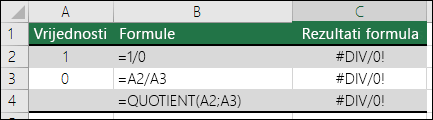Microsoft Excel pogrešku #DIJ/0! prikazuje kada se broj dijeli nulom (0). To se događa kada unesete jednostavnu formulu kao što je =5/0 ili kada se formula odnosi na ćeliju koja sadrži nulu ili koja je prazna kao što je prikazano na slici.
Da biste ispravili pogrešku, učinite nešto od sljedećeg:
-
Provjerite nije li djelitelj u funkciji ili formuli nula ili prazna ćelija.
-
Promijenite referencu ćelije u formuli u drugu ćeliju koja nema nulu (0) ili praznu vrijednost.
-
Unesite #N/A u ćeliju na koju se poziva djelitelj u formuli, čime će se rezultat formule promijeniti u #N/A da bi se naznačila vrijednost djelitelja nije dostupna.
U mnogim je slučajevima ne moguće izbjeći pogrešku #DIV/0! ne može se izbjeći jer formule čekaju unos od vas ili nekog drugog. U tom slučaju ne želite da se poruka o pogrešci prikazuje, pa postoji nekoliko načina rukovanja pogreškama koje možete koristiti za potiskivanje pogreške dok čekate unos.
Procijenite vrijednost nazivnika kao 0 ili bez vrijednosti
Najjednostavniji način potiskivanje #DIV/0! koristi funkciju IF za procjenu postojanja nazivnika. Ako je vrijednost 0 ili ne, umjesto rezultata formule prikažite vrijednost 0 ili bez #DIV/0! u suprotnom izračunajte formulu.
Ako je, primjerice, formula koja vraća pogrešku =A2/A3, koristite =IF(A3;A2/A3,0) da biste vratili 0 ili =IF(A3;A2/A3;"") da biste vratili prazan niz. Prilagođenu poruku možete prikazati i ovako: =IF(A3,A2/A3;"Potrebno je ulazne informacije").. Uz funkciju QUOTIENT iz prvog primjera upotrijebili biste =IF(A3,QUOTIENT(A2,A3),0). Time se programu Excel kaže IF(A3 postoji, vrati rezultat, inače ignoriraj).
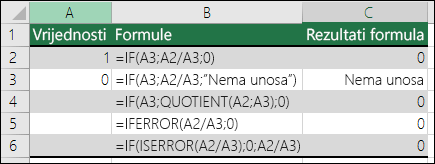
Koristite IFERROR da biste potisnuli #DIV/0! pogreška
Tu pogrešku možete potisnuti i tako da ugniježđete operaciju dijeljenja unutar IFERROR funkcije. I opet, pri korištenju A2/A3 možete upotrijebiti =IFERROR(A2/A3,0). Time se programu Excel kaže da ako izračun formule pokaže pogrešku, valja vratiti 0, a u drugim slučajevima valja vratiti rezultat formule.
Napomena: IFERROR i IF(ISERROR()) općenite su metode upravljanja pogreškama, što znači da se njima potiskuju sve pogreške, a ne samo #DIV/0!. Prije primjene rukovanja pogreškama provjerite funkcionira li formula ispravno jer u suprotnom možda nećete shvatiti da formula ne funkcionira kako očekujete.
Savjet: Ako je u programu Excel uključena provjera pogrešaka, možete odabrati
Je li vam potrebna dodatna pomoć?
Uvijek možete postaviti pitanje stručnjaku u tehničkoj zajednici za Excel ili zatražiti podršku u zajednicama.
Dodatne informacije
Pregled formula u programu Excel
Izbjegavanje neispravnih formula
Pronalaženje pogrešaka u formulama